System Windows 11 zadebiutował już kilka lat temu, od tego czasu liczba komputerów, na których jest zainstalowany, stale rośnie, jednak nie tak szybko, jak planował Microsoft, a w sieci od początku pojawia się też wiele krytycznych opinii na jego temat. Wiele osób obawia się instalacji nowej wersji Okienek, także dlatego, iż przeczuwa, że mocno zmieniona w stosunku do Dziesiątki nawigacja po systemie i jego wygląd może się im po prostu nie spodobać.
A jak później wrócić do starego systemu i czy to w ogóle możliwe? Od razu odpowiadam, że tak, choć nie w każdej sytuacji. Co ważne, powrócić do starszej wersji systemu możemy także po tym, gdy zainstalujemy dużo mniejsze aktualizacje, takie jak pojedyncze poprawki usprawniające czy sterowniki. Zwykle taka operacja przywraca to stabilność systemu, może się więc przydać przy wielu okazjach, zwłaszcza że niemal każda publikacja łatek w Windows Update, to także wysyp nowych problemów.
Jak wrócić z Windows 11 do Windows 10?
Jest to możliwe i to w dość łatwy sposób (o którym więcej w dalszej części tekstu), ale tu niestety Microsoft wyznaczył dość krótki horyzont czasowy na podjęcie decyzji. Użytkownik ma na to bowiem zaledwie 10 dni od instalacji nowej wersji systemu. Po przekroczeniu tego czasu powrót staje się już niemożliwy. Dlatego, jeśli zdecydujemy się na aktualizację Windows 10 do 11, warto w miarę szybko przejrzeć jego nowe funkcje i zdecydować czy chcemy z nim pozostać.
By uruchomić proces powrotu z Windows 11 do Windows 10, należy wejść do Ustawień systemu, następnie przejść do zakładki Odzyskiwanie. Jeśli Windowsa 11 zainstalowaliśmy mniej niż 10 dni wcześniej, będzie tam widoczna opcja Wróć. Jeśli system jest na komputerze dłużej, niestety nie będzie już ona dostępna.
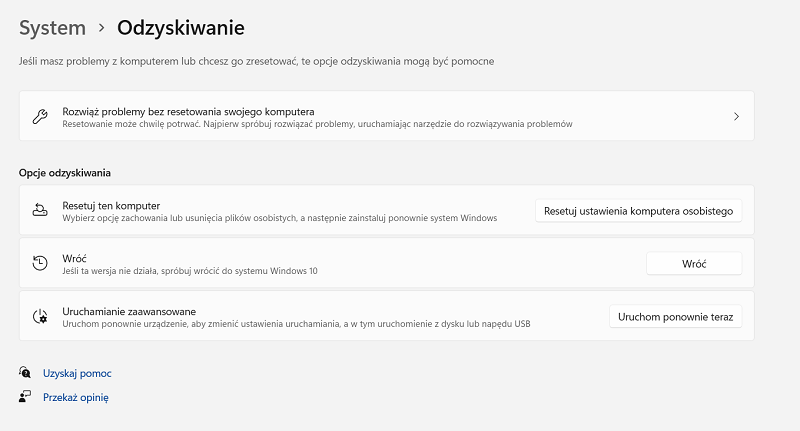
Przywracanie systemu Windows 10 z Windows 11
By rozpocząć cały proces przywracania, należy kliknąć przycisk „Wróć” i stosować się do instrukcji wyświetlanych na ekranie.
Po rozpoczęciu operacji system zapyta nas jeszcze o kilka rzeczy, np. o powód powrotu do poprzedniej wersji. Są to informacje zbierane przez Microsoft wyłącznie w celach statystycznych. W kolejnym kroku system poinformuje użytkownika, z czym wiąże się powrót do poprzedniej wersji Windows:
- koniecznością ponownej instalacji wielu programów,
- utratą wszelkich ustawień wprowadzonych do systemu po jego aktualizacji,
- przypomni też o możliwości utworzenia kopii zapasowej ważnych plików.
W zależności od tego, jak szybkim komputerem dysponujemy, cała operacja przywracania poprzedniej wersji nie powinna trwać dłużej niż kilkanaście minut. Na koniec komputer zostanie ponownie uruchomiony, a naszym oczom ukaże się stara i sprawdzona wersja systemu.
A co w sytuacji, gdy przegapiliśmy 10-dniowy okres „próbny”?
Wówczas powrót do Windows 10 jest nadal możliwy, ale niestety odbędzie się to kosztem osobistych plików i ustawień komputera – gdyż de facto oznacza to czystą instalację systemu, choć wykonaną tak, jakbyśmy przeprowadzali jego aktualizację.
By wykonać całą operację, należy skorzystać z narzędzia Microsoft do instalacji systemu Windows 10, ale uruchamiamy je pod działającym Windows 11. Operacja wygląda tak, jakbyśmy chcieli zaktualizować nowszy system do starszej wersji, co pozornie wydaje się absurdalne, ale jest możliwe do przeprowadzenia.
Warunkiem (wymuszonym przez Microsoft) jest właśnie skorzystanie z opcji „Nic”, w kolejnym oknie, w którym kreator przedstawi elementy możliwe do zachowania w trakcie procesu. W efekcie stracimy wszystkie prywatne pliki, programy i ustawienia – dlatego przed wykonaniem dezaktualizacji koniecznie trzeba je (jeśli chcemy je zachować) skopiować na dysk zewnętrzny.
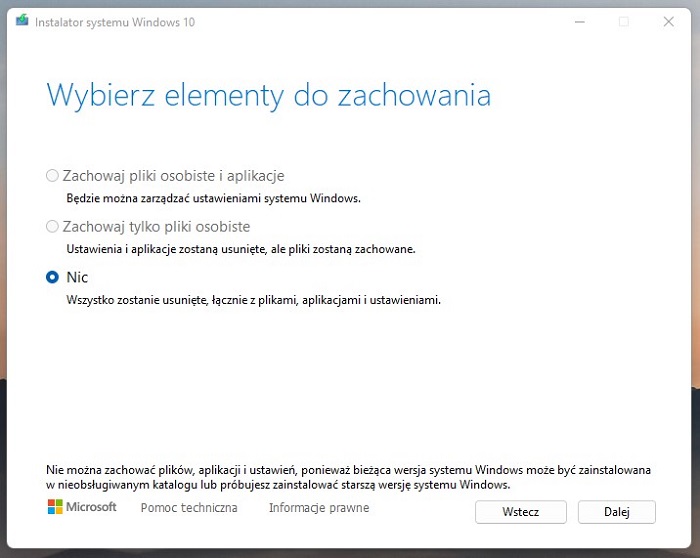
"Aktualizacja" Windows 11 do Windows 10 to de facto czysta instalacja systemu
Podobnie jak w przypadku poprzedniej metody, cały proces nie powinien trwać dłużej niż kilkanaście minut, a po jego zakończeniu na naszym komputerze będzie się znajdowała świeżo zainstalowana, czysta kopia systemu Windows 10.
Jak z systemu Windows 11 odinstalować niedziałające aktualizacje?
Nie zawsze chwilowe problemy z Windows 11 muszą prowadzić do konieczności powrotu do poprzedniej wersji systemu. Czasem niestabilna praca komputera jest spowodowana błędami w jednej z kolejnych łatek, które co miesiąc przygotowuje Microsoft. Zwykle rozwiązują one wiele bieżących niedociągnięć, ale przy okazji powodują wystąpienie kolejnych problemów. Choć w sieci toczy się wiele dyskusji potępiających autorów Windows za taki miszmasz po niemal każdej większej aktualizacji, to faktem jest, iż ciężko opracować poprawki, które będą działać na dziesiątkach tysięcy różnych modeli sprzętu i urządzeń – a tak musi być w przypadku Windows.
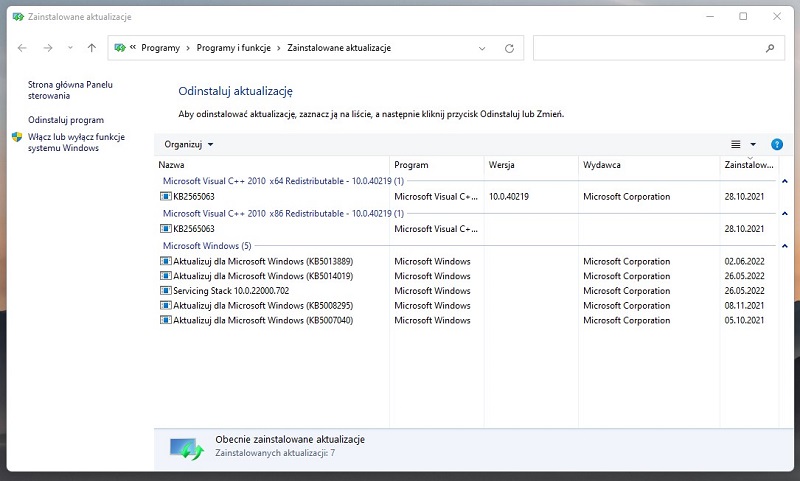
Dezaktualizacja "poprawek" w Panelu sterowania Windows
W każdym razie, jeśli po kolejnej aktualizacji systemu pojawią się jakiekolwiek zauważalne problemy z działaniem komputera, można po prostu odinstalować sprawiającą kłopoty łatkę i poczekać, aż sam Microsoft ją naprawi. Aby to zrobić, trzeba wejść kolejno do Ustawień, następnie Windows Update, Historii aktualizacji, a następnie przewinąć do dołu aż pojawi się opcja Odinstaluj aktualizacje. Po jej kliknięciu włączy się stary, znany z poprzednich wersji Windows Panel sterowania, a na nim lista uporządkowanych chronologicznie aktualizacji. Zwykle problemy powoduje ta najnowsza. By ją usunąć, klikamy prawym przyciskiem myszy, pojawi się wówczas opcja jej dezinstalacji – co robimy.
Po ponownym uruchomieniu komputera przekonamy się, czy wszystko pracuje, jak należy. Jeśli nie, oznacza to, iż problem tkwił jednak w czymś zupełnie innym.
Tomasz Sławiński

KOMENTARZE (0) SKOMENTUJ ZOBACZ WSZYSTKIE